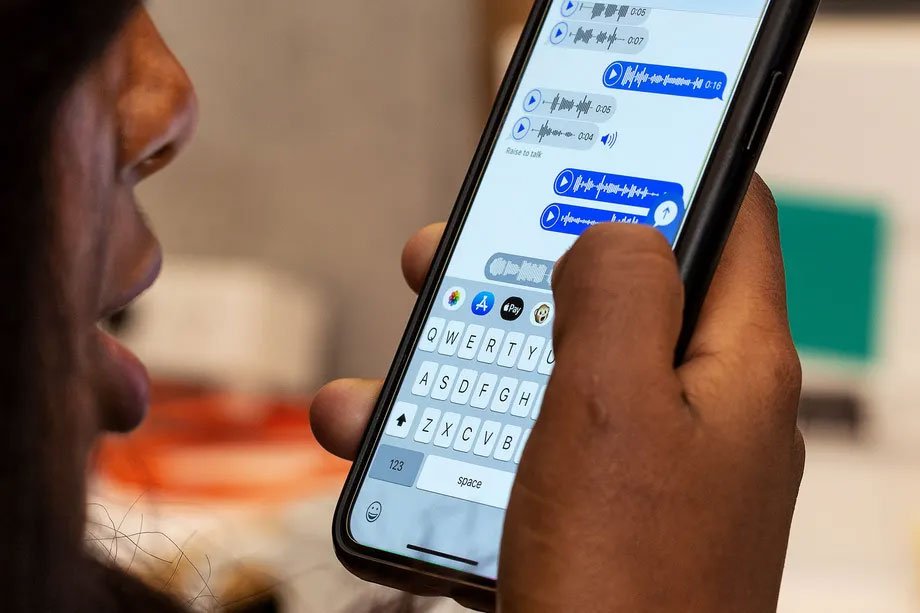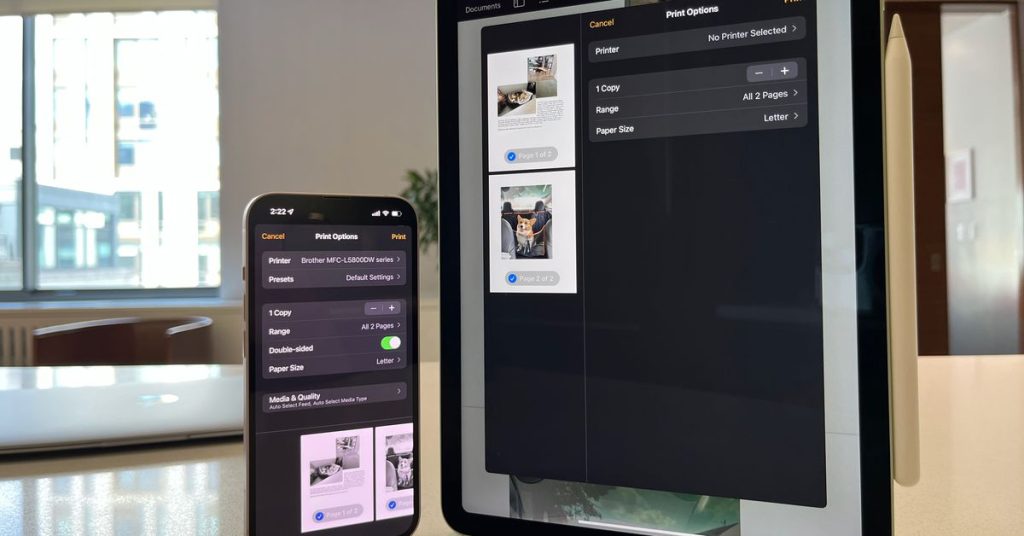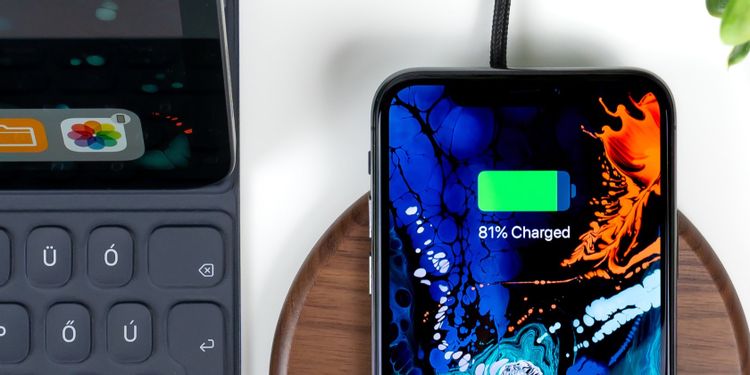انتقال مخاطبین از اندروید به آیفون
اگر شما هم از جمله کاربرانی هستید که قصد دارید از اندروید (Android) به آی او اس (iOS) کوچ کنید و میخواهید اطلاعات خود را مانند لیست مخاطبین، تصاویر، موسیقی و… به آیفون یا آیپد خود انتقال دهید حتما این مطلب را بخوانید. انتقال لیست مخاطبین و دیگر اطلاعات از اندروید (Android) به آی او اس (iOS) کار چندان سختی نیست. ما میخواهیم در این انتقال مخاطبین از اندروید به آیفون را به سه روش به شما آموزش دهیم؛ پس با ما همراه باشید.
روش اول: از راه (Google Mail (Gmail
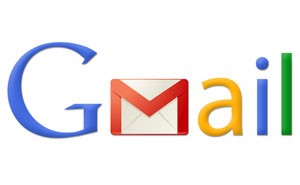
در صورتی که از حساب کاربری گوگل یعنی جیمیل در دستگاه اندرویدی خود استفاده میکردید، احتمال دارد اطلاعات مخاطبین شما در جیمیلتان بصورت خودکار ذخیره شده باشند. برای اینکه از این مسئله کاملا مطمئن شوید به بخش تنظیمات خود رفته و گزینه Accounts and Sync را انتخاب کنید. سپس گزینه همگامسازی (Sync) را فعال کنید. با این عمل دستگاه شما مخاطبین را با گوگل همگامسازی میکند.
در صورتی که جیمیل خود را تا به حال در وارد نکردهاید مراحل زیر را انجام دهید:
۱. به بخش Settings رفته و گزینه Accounts and Sync را انتخاب کنید.
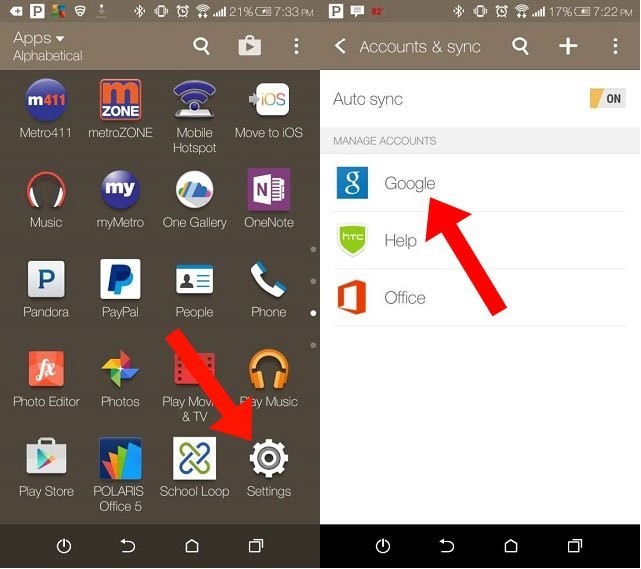
۲. گزینه Google را لمس کنید و در ادامه نام کاربری و رمزعبور (Username و Password) جیمیل خود را وارد کنید.
بعد از انجام دادن مراحل بالا اطلاعات مخاطبین شما از دستگاه و سیم کارت وارد جیمیل شما میشود. حالا برای انتقال مخاطبین خود به دستگاه جدیدتان به بخش Settings آیفون یا آیپدتان مراجعه کنید، سپس گزینه Mail, Contacts, Calendars را انتخاب کنید و در ادامه گزینه Gmail را لمس کنید. حالا نام کاربری و رمزعبور (Username و Password) جیمیل خود را وارد کنید.
بعد از وارد کردن اطلاعات حساب کاربری جیمیلتان گزینههای Mail،Contacts ، Calendars و Notes برای شما نمایان میشود که با انتخاب گزینه Contacts مخاطبین شما از جیمیل به آیفون شما انتقال پیدا میکند.
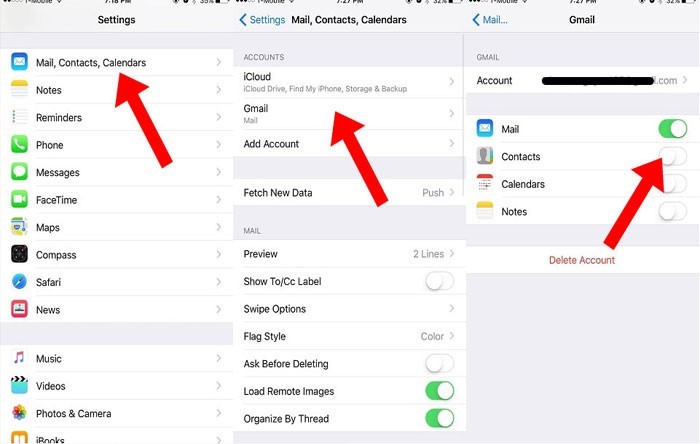
روش دوم: استفاده از برنامه Move to iOS
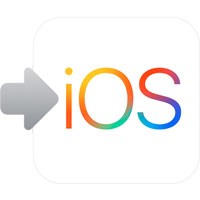
با منتشر شدن iOS 9 ، نرمافزار جدیدی به نام Move to iOS برای اندروید منتشر شد که با استفاده از این نرمافزار قادر هستید اطلاعاتی مانند مخاطبین، عکسها، ویدئوها، پیامها، نرمافزارها و … را از اندروید (Android) به آی او اس (iOS) منتقل کنند. این نرمافزار کار را برای آن دسته از افرادی که تازه وارد دنیای iOS شدهاند راحتتر کرده. برای دریافت این نرمافزار و کار با آن:
۱. از گوگل پلی استور نرمافزار Move to iOS را دانلود و سپس نصب کنید.
۲. نرمافزار را باز کرده و دستگاه آیفون یا آیپدتان را کنار دستگاه اندروید قرار دهید.
۳. اطلاعات شبکهی Wi-Fi داخلی را روی آیفون یا آیپد خود وارد کنید.
۴. اطلاعاتی که میخواهید به دستگاه جدیدتان منتقل کنید (مانند مخاطبین، ویدئوها، تصاویر، موسیقی و…) را انتخاب کنید.
۵. بعد از انجام این مراحل عملیات انتقال شروع میشود؛ بعد از اتمام پیغام Transfer Complete به معنی انتقال کامل شد نمایان میشود.
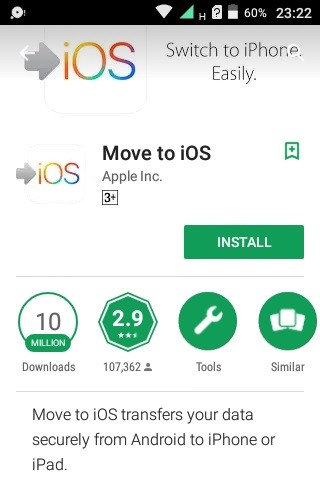
با استفاده از این نرمافزار شما میتوانید برنامههای رایگان دستگاه اندروید خود را در صورتی که در فروشگاه اپ استور (App Store) هم موجود باشند مانند تلگرام، تویتر، اینستاگرام و … را به راحتی و بصورت بی سیم و امن انتقال دهید. همچنین نرمافزارهای پولی خریداری شده در اندروید نیز در فروشگاه اپ استور (App Store) درلیست درخواستهای شما (Wish list) قرار میگیرد تا در صورت نیاز آنها را خریداری و نصب کنید.
روش سوم: از سیمکارت استفاده کنید

آسانترین و سادهترین روش انتقال مخاطبین استفاده از سیم کارت است. برای این کار لازم است شماره مخاطبینی که نیاز دارید از طریق بکآپ (Backup) به سیم کارت انتقال دهید.
برای انجام دادن بکآپ مراحل زیر را دنبال کنید:
۱. نرمافزار مخاطبین (Contacts) را باز کنید.
۲. گزینه منو (Menu) را انتخاب کنید.
۳. حالا گزینه Import / Export را لمس کنید.
۴. سپس Import from SIM card را انتخاب کنید.
حالا باید سیم کارت را به دستگاه جدید انتقال دهید و شمارههایی که به سیم کارت انتقال داده بودهاید استخراج کنید برای این کار مراحل زیر را انجام دهید:
۱. به بخش Settings بروید.
۲.سپس وارد صفحه Mail, Contacts, Calendars بشوید.
۳. و در آخر گزینهی Choose Import SIM Contacts را انتخاب کنید.